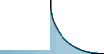|
WebFlix Pro: jednoduchá střižna souborů MPEG(28/09/1999, David Baierle) Každý, kdo se začne zabývat zpracováním a přehráváním videa na PC, dříve či později se setká s nutností sestřihu jednotlivých sekvencí. Jednou z nejjednodušších možností je použití programu WebFlix Pro. WebFlix Pro je starším produktem firmy MediaWare Solutions, jeho nástupci se jmenují M1-edit a M2-edit. To ovšem neznamená, že by se nehodil k běžnému použití. Spíše naopak - díky jeho maximální jednoduchosti práci s ním zvládne v podstatě každý i bez větších zkušeností.
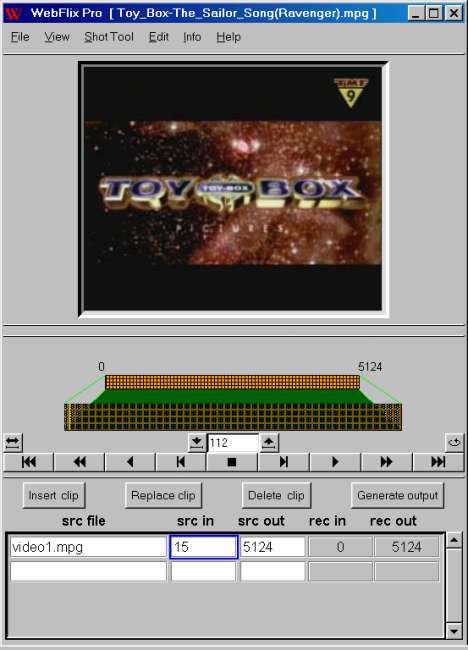
V menu File se pomocí příkazu Load Movie zvolí příslušný MPEG soubor. Nejprve je provedena jeho indexace. Ta sice zabere nějaký čas, ale program si index (o velikosti několika kilobajtů) uloží na disk do svého pracovního adresáře a při přištím použití stejného MPEGu dojde už k jeho okamžitému natažení. Druhá část okna slouží pro přehráváni videa nebo pro zobrazení aktuálního snímku. Ve třetí části je mapa, která slouží k optickému znázornění aktuální pozice při přehrávání a při stanovení vybrané části pro sestřih. Pod mapou jsou umistěna tlačítka pro pohyb ve videozáznamu (skok na začátek, rychlé přehrávání vzad, přehrávaní vzad, posun o 1 snímek vzad, stop, posun o jeden snímek vpřed, přehrávání, rychlé přehráváni, skok na konec záznamu). Těsně nad tlačítky je okénko s číslem aktualního snímku (framu).
Sestřih souboru je velmi jednoduchý. Po nastavení aktuální pozice pro začátek sekvence (k té je možné se dostat buď přehráváním pomocí tlačítek nebo přímým zadáním čísla snímku) stiskneme tlačítko umístěného vlevo vedle ukazatele čísla snímku, definice konce se nastaví obdobným způsobem tlačítkem vpravo. Zvolená sekvence se graficky znázorní na mapě. Nyní je možné ji pro kontrolu přehrát a pokud je vyhovující, dostává se na řadu čtvrtá část pracovního okna. Zde se zvolené sekvence pomocí tlačítek Insert, Replace a Delete přidávají, upravují nebo mažou ze seznamu. Po přidání do seznamu je možné z téhož MPEGu vybrat a přidat další sekvenci nebo zvolit jiný soubor a rozšiřovat seznam o další položky i z jiných MPEGů. Zde je nutné připomenout, že všechny zdrojové MPEGy, které jsou pro sestřih použity, musí mít stejné parametry, tj. rozlišení, počet snímků za sekundu apod. Po dokončení seznamu sekvencí stačí stisknout tlačítko Generate Output a specifikovat název nového MPEGu, WebFlix jej vyrobí s použítím všech definovaných sekvencí.
Pokud pracujete s videem na počítači a chcete si vyrobit např. vlastní videoCD, představuje WebFlix velmi užitečný a jednoduchý nástroj. Existují samozřejmě i jiné, lepší programy se spoustou dalších funkcí (o některých se na našich stránkách později zmíníme), avšak WebFlix mezi nimi vyniká právě svou jednoúčelovostí. Mimochodem, je to také jeden z mála relativně dostupných programů, kterým můžete video uložené na videoCD převést zpět do formátu MPEG.
    
Relevantní odkazy:
|